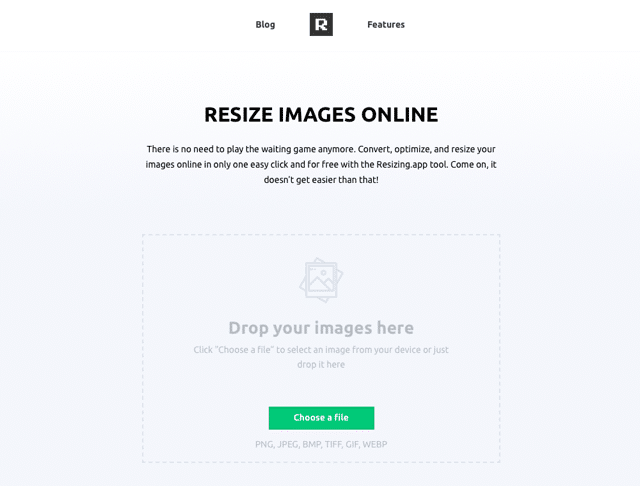
無論你是使用 Windows 或 macOS 都能透過內建工具快速調整圖片大小,這對於大部分使用者來說應該不會太困難,比較常會用到的可能是轉為社群網站使用的特定圖片尺寸,像是 SocialSizes、Tiny Visuals 或 Landscape 等工具都能達到線上裁切轉換圖片的效果,在社群媒體經營來說非常有用。若是網站管理者應該會更關注網頁載入速度,壓縮圖片降低容量是一個可行方式,Recompressor、Squoosh 和 TinyJPG 等工具都可以在不破壞畫質的情況下大幅減少圖片大小。
本文要介紹的「Resizing.app」是一個調整圖片尺寸的線上工具,整合常用的三大功能:轉檔、壓縮和調整大小,只要將圖片拖曳到網頁中就能線上操作,無須下載或安裝軟體,支援 PNG、JPEG、BMP、TIFF、GIF 和 WEBP 常見圖片格式,本身介面設計也很簡單易懂。
Resizing.app 特色除了免費以外,更重要的是不會將任何使用者圖片上傳到第三方伺服器,也就是直接在瀏覽器端進行相關操作,即使離線狀態下也可使用。不過這項工具的缺點是無法批次編輯,一次只能處理一張相片,如果你要編輯的圖片很多就只能尋求其他替代方案。
Resizing.app
https://resizing.app/
使用教學
STEP 1
開啟 Resizing.app 網站直接將相片拖曳到虛線框,或點選「Choose a file」選擇要處理的圖片,支援 PNG、JPEG、BMP、TIFF、GIF 和 WEBP,因為是在瀏覽器上進行沒有單檔大小限制。
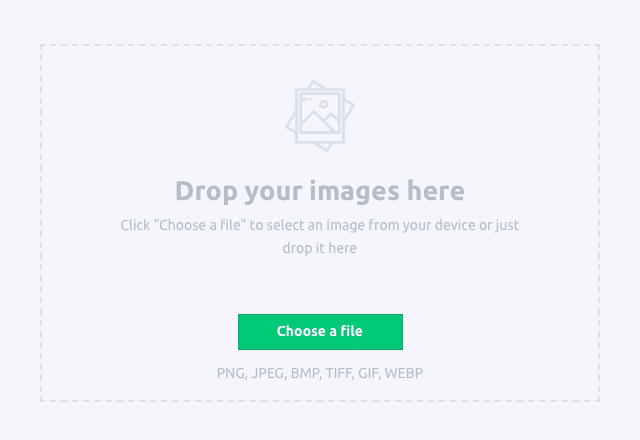
STEP 2
接著會在瀏覽器上看到剛才加入的照片,右方有調整尺寸、最佳化圖片(壓縮)和轉換格式功能。
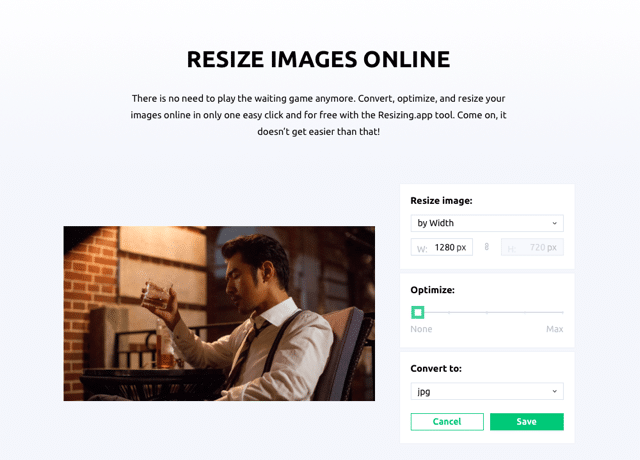
在調整圖片大小部分,可以選擇使用寬度、高度、最大邊長或百分比,也能直接自訂自己需要的長寬;下方的「Optimize」圖片最佳化也就是壓縮功能,當拉到最右側的最大值,圖片會進行最深度壓縮,在這情況下可以讓圖片容量變到最小,但也可能因為壓縮而稍微破壞畫質。
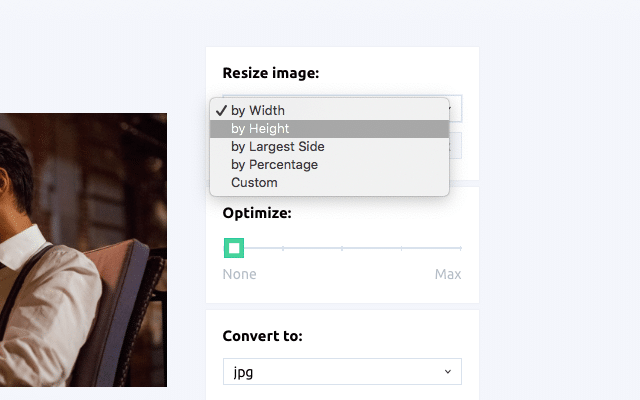
STEP 3
最後,透過「Convert to」功能選擇要轉換的圖片格式,一切就緒,按下「Save」就能保存圖片,將圖從瀏覽器下載回自己的電腦保存。
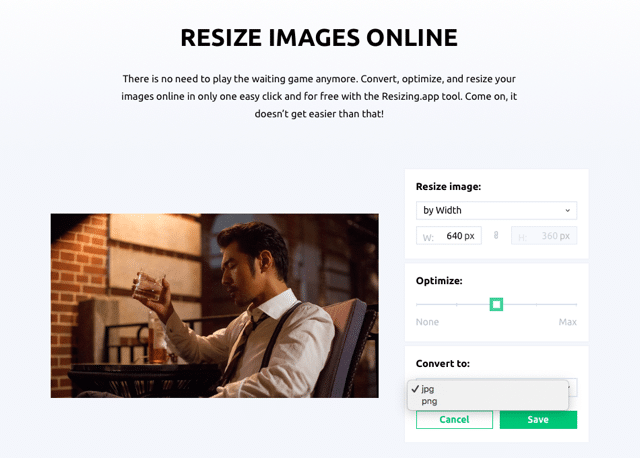
值得一試的三個理由:
- 圖片編輯工具,整合尺寸調整、壓縮和格式轉換三大功能
- 即使在離線狀態也能使用,圖片不會上傳到遠端伺服器
- 操作簡單,但不支援批次功能,僅能處理單張圖片








